كيفية تفعيل الجدار الناري للراوتر

تم التدقيق بواسطة: فريق أراجيك
واحدة من أبسط وأهم وسائل الحماية من مخاطر الإنترنت، هي تفعيل الجدار الناري للراوتر ، فمثل ما يوجد جدار خاص بنظام ويندوز، جهازنا الصغير الخاص بالإنترنت يستطيع أن يقدم حماية مباشرة من المحتويات الخبيثة.
ما هو الجدار الناري للراوتر
علينا أولاً أن ندرك معنى الاختلاف بين الجدار الناري داخل جهاز الراوتر، وبرامج تعمل كجدار ناري، وفي هذه الحالة لدينا نوعين أساسين:
- الجدار الناري في الأجهزة.
- الجدار الناري البرمجي.
الجدار الناري في الأجهزة
هذا الجدار يمثل ذلك الموجود في أجهزة الراوتر، وهو أول خط دفاع ضد المخاطر المحتملة، حيث يقوم الجهاز بإنشاء عنوان بروتوكول إنترنت خاص بكل جهاز متصل به، ومن ثم يستخدم تقنية أو آلية تدعى ترجمة أو معالجة عنوان الشبكة (وتعرف اختصارًا NAT)، وهي آلية تقوم بجمع جميع عناوين البروتوكول الخاصة ليتم شبكها مع عنوان بروتوكول عام، وبهذه الطريقة تكون NAT هي جدار الحماية الذي يخفي الهوية الحقيقية لعناوين البرتوكول الأصلية القادمة من الأجهزة، ويقوم هذا الجدار بتحديد وتصفية البيانات التي تُنقَل عبر معظم منافذ بروتوكول التحكم بالإرسال TCP وبروتوكول حزم بيانات المستخدم.
الجدار الناري البرمجي
بعكس الجدار الموجود في الرواتر، يقوم هذا الجدار بحماية المضيف الذي تم تنصيبه عليه فقط، وما يميزه هو أنه لا يقوم بتحديد وتصفية حركة البيانات التي يتم تناقلها فحسب، وإنما تشمل هذه الحماية البيانات التي تغادر الشبكة أيضًا. وتفيد هذه الآلية في حماية المنافذ أو المعابر التي تعبر منها رسائل البريد الإلكتروني من مخاطر البرمجيات الخبيثة وخطر إرسالها إلى المستخدمين، فتتيح هذه الميزة حجز الشبكة المصابة بالبرامج الخبيثة ومنعها من المرور والانتشار.
يمكنتفعيل الجدار الناري للراوتر باتباع الخطوات التالية:
كيفية تفعيل الجدار الناري للراوتر
- الدخول إلى إعدادات الراوتر
الخطوة الأولى بلا شك أن نرى إمكانية الراوتر وفيما إذا كان هنالك جدار حماية داخلي بالأصل. تستطيع القيام بهذا عبر فتح متصفح إنترنت، وكتابة في مكان عنوان روابط الإنترنت، الرمز المختصر لإدارة إعدادات الرواتر الذي تستخدمه للاتصال، وإليك أشهر عناوين IP التي تعتمد عليها أجهزة الراوتر. اختر إحداها:
192.168.1.1
192.168.2.1
10.0.0.1
192.168.0.227
بعد إدخال الرمز الصحيح لجهازك سوف يطلب منك اسم المستخدم وكلمة المرور، إذا لم تقم بالتعديل عليهما مسبقًا يمكنك إدخال اسم المستخدم وكلمة المرور نفسها: admin. ثم اضغط Login.
- التحقق من وجود الجدار في الراوتر
ستظهر بعدها قائمة خيارات طويلة، ابحث عما يخص خيارات الأمان Security، أو أحيانًا تجد مكانها خيارات الجدار الناري أو جدار الحماية Firewall. إن وجدت هذه الإعدادات، فهذا يؤكد أن الرواتر الذي لديك يمتلك جدار حماية. - الانتقال إلى إعدادت الجدار
بعد أن وصلت إلى خيارات الأمان في الراوتر، ابحث عن قيد يحمل مسميات توضح أنه جدار الحماية، وقد يكون SPI Firewall أو Firewall أو شيء مشابه وواضح أنه يدل على جدار الحماية. - تفعيل الجدار الناري للراوتر
يجب أن ترى بجانب هذا القيد إمكانية الضغط على زر التفعيل للجدار، وبعدها عليك الضغط على زر حفظ التغييرات، ثم زر تطبيق التغييرات وتفعيلها ليتم الأخذ بها مباشرة. على الأغلب سيقوم الراوتر في هذه المرحلة الأخيرة بإعادة الإقلاع لضمان عمل الإعدادات الجديدة بشكل سليم. - تخصيص الجدار
بعد تفعيل الجدار الناري للراوتر بإمكانك أن تعدل على قوانينه وما يعبر من خلاله حسب ما يرضي رغبتك الخاصة، وهذه المرحلة اختيارية في حال أردت حجب جهاز من الشبكة وما إلى ذلك.
بهده الخطوات ستضمن تفعيل الجدار الناري للراوتر وحمايته.
مثال عن تفعيل الجدار الناري لراوتر Dlink
الصورة التالية هي مجر مثال. حيث يتم الوصول إلى جدار الحماية بالضغط على:
متقدم Advanced
إعدادات جدار الحماية FIREWALL SETTINGS
ثم تفعيل الخيارات الثلاث في الأسفل (يجب أن تكون مفعلة بشكل افتراضي)
وأخيراً الضغط حفظ الإعدادات Save Settings.
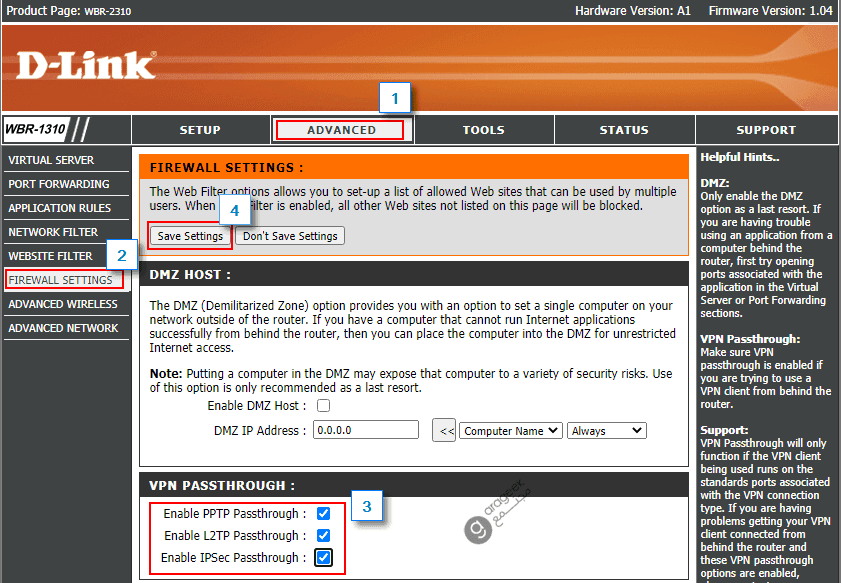
 ذكاء اصطناعي
ذكاء اصطناعي أجهزة ذكية
أجهزة ذكية ريادة
ريادة أعظم الكتب
أعظم الكتب هواتف
هواتف توب التوب
توب التوب منصات
منصات عملات رقمية
عملات رقمية